Исправить ошибку Directx League of Legends в Windows 10
Разное / / April 22, 2022

DirectX — это пакет приложений, предлагаемый Microsoft, предназначенный для работы с мультимедиа и необходимый для многих компьютерных игр. DirectX улучшает визуализацию и графические функции другого программного обеспечения. Однако иногда может появиться ошибка, связанная с этим. League of Legends — известная многопользовательская онлайн-видеоигра на боевой арене. Это стабильная игра, но иногда игроки могут получать неизвестную ошибку DirectX, и League of Legends не может запуститься с сообщением об ошибке. Если вы также столкнулись с той же проблемой, вы находитесь в правильном месте. Мы предлагаем вам идеальное руководство, которое поможет вам исправить ошибку DirectX League of Legends.

Содержание
- Как исправить ошибку Directx League of Legends в Windows 10
- Способ 1: обновить графические драйверы
- Способ 2: Откат графических драйверов
- Способ 3: обновить Windows
- Способ 4: инициировать полный ремонт
- Способ 5: удалить файл Game.cfg (если он доступен)
- Способ 6: удалить записи реестра и переустановить DirectX
- Способ 7: восстановить NET Framework
- Способ 8: переустановите League of Legends
Как исправить ошибку Directx League of Legends в Windows 10
Некоторые игроки не могут запустить League of Legends из-за предупреждения об ошибке DirectX, в котором говорится:
Произошла неизвестная ошибка DirectX, и League of Legends не запускается. Пожалуйста, убедитесь, что ваша видеокарта использует последние версии видеодрайверов от производителя.
Вот несколько возможных причин этого сообщения об ошибке.
- Поврежденная NET Framework.
- Устаревшие драйверы видеокарты
- Проблемы с клиентом League of Legends
Прежде чем перейти к методам исправления ошибки DirectX League of Legends, мы рекомендуем перезагрузить компьютер. Это обновит операционную систему и устранит другие незначительные проблемы с программным обеспечением. Если вы по-прежнему получаете неизвестную ошибку DirectX, и League of Legends не может запуститься с сообщением об ошибке, следуйте приведенным ниже методам.
Способ 1: обновить графические драйверы
Производительность DirectX связана с вашей видеокартой, и устаревшие графические драйверы могут привести к ее неисправности. Это может вызвать ошибку DirectX. Чтобы решить эту проблему, обновите графические драйверы, следуя нашему руководству. обновить графические драйверы в Windows 10.

Способ 2: Откат графических драйверов
Если ошибка League of Legends DirectX начала появляться после обновления графических драйверов, вы можете вернуться к более ранней версии драйвера с опцией отката драйвера. Вы можете сделать это, следуя нашему руководству откатить драйверы в Windows 10.

Способ 3: обновить Windows
Windows 10 часто заменяет и обновляет драйверы вместе с другими обновлениями Windows, поэтому крайне важно постоянно обновлять Windows. В целом, Обновления Windows запускается автоматически, но вы можете проверить наличие новых обновлений, выполнив следующие действия.
1. нажмите Клавиши Windows + I одновременно для запуска Настройки.
2. Нажми на Обновление и безопасность плитка, как показано.

3. в Центр обновления Windows вкладка, нажмите на Проверить наличие обновлений кнопка.

4А. Если доступно новое обновление, нажмите Установить сейчас и следуйте инструкциям по обновлению.

4Б. В противном случае, если Windows обновлена, то она покажет Вы в курсе сообщение.

Читайте также:Исправить черный экран League of Legends в Windows 10
Способ 4: инициировать полный ремонт
Инструмент автоматического восстановления League of Legends может решить многие проблемы в игре и устранить ошибку DirectX League of Legends. Доступ к нему можно получить из настроек клиента. Выполните следующие действия, чтобы использовать этот инструмент восстановления.
1. Открытым Лига Легенд пусковая установка.
2. Нажмите на зубчатое колесоикона присутствует в правом верхнем углу.

3. Идти к Общий вкладка
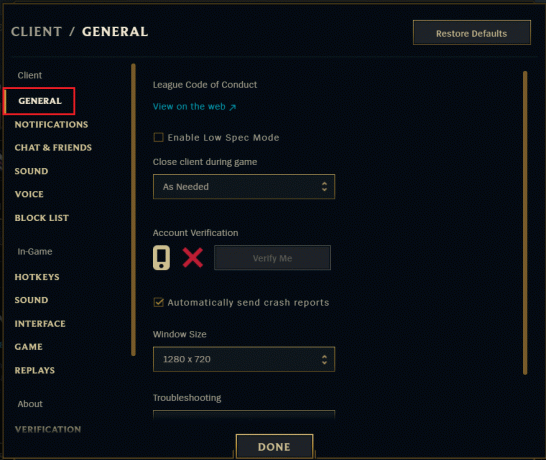
4. Под Поиск проблемы нажмите на Начать полный ремонт вариант
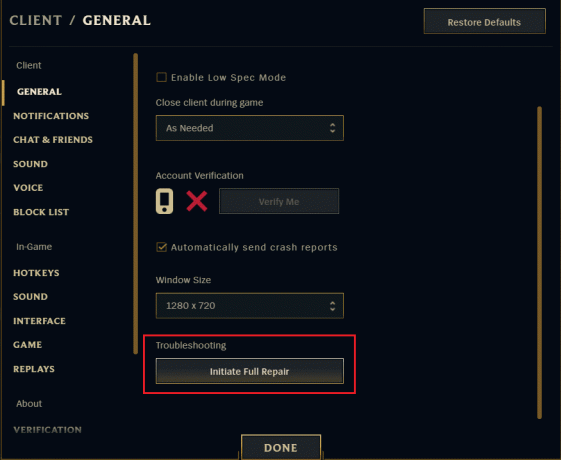
5. Нажмите на ДА в ПОЛНЫЙ РЕМОНТ быстрый.
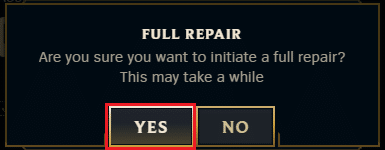
6. Подождите, пока League of Legends проверить на коррупцию.
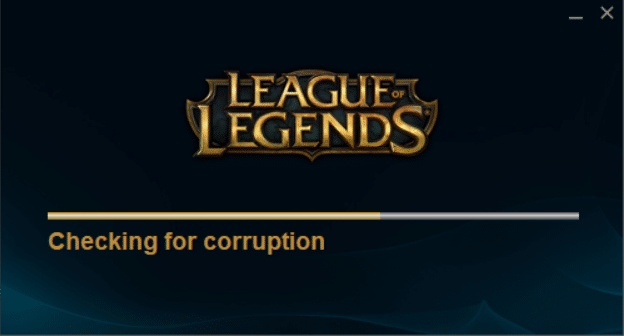
После завершения ремонта проверьте, решили ли вы проблему.
Способ 5: удалить файл Game.cfg (если он доступен)
Игроки сообщили о решении проблемы с ошибкой League of Legends DirectX путем удаления файла game.cfg из папки с игрой. Вы можете попробовать этот метод, выполнив следующие действия.
1. Открытым Проводник нажав Windows + Еключи одновременно.
2. Перейдите в следующее место дорожка.
C:/Riot Games/League of Legends/Конфигурация
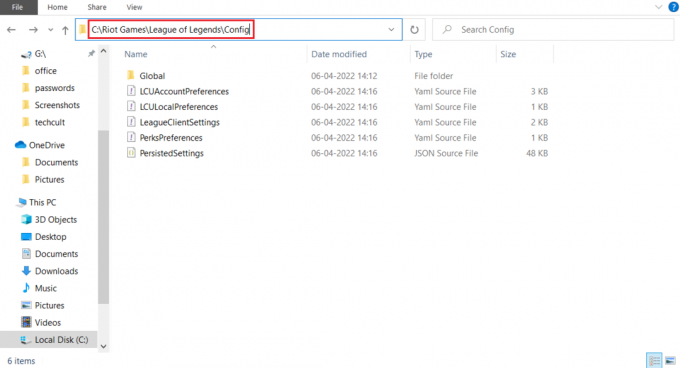
3. Нажмите на Конфигурация папку и найдите и щелкните правой кнопкой мыши игра.cfg файл. Выбирать Удалить чтобы удалить файл.
Примечание: Вы можете напрямую найти папку Config, щелкнув правой кнопкой мыши значок ярлыка игры на рабочем столе и выбрав Откройте расположение файла. После этого повторите шаг 3.
Способ 6: удалить записи реестра и переустановить DirectX
Редактор реестра можно изменить для решения многих проблем. Игроки исправили ошибку DirectX в League of Legends, удалив определенный ключ из реестра и переустановив DirectX. Вы можете сделать это, выполнив следующие действия.
Примечание: Изменение редактора реестра может вызвать проблемы. Создайте резервную копию реестра перед использованием этого метода.
1. нажмите Клавиши Windows + R одновременнооткрыть Бежать чат.
2. Тип Редактор и нажмите на ХОРОШО открыть Редактор реестра.

3. Перейдите к следующему дорожка в редакторе реестра.
HKEY_LOCAL_MACHINE\Программное обеспечение\Майкрософт\DirectX

4. Щелкните правой кнопкой мыши на DirectXключ и выберите Удалить из контекстного меню.
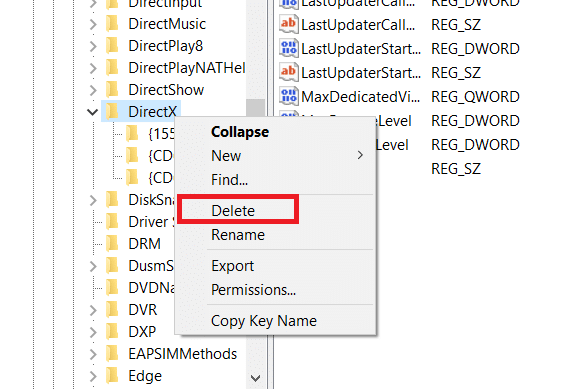
5. Подтвердите любые подсказки и перезапуститьПК.
Если вы не можете удалить ключ DirectX, измените его разрешение и сделайте себя его владельцем. Для этого выполните следующие действия.
6. Щелкните правой кнопкой мыши на DirectX ключ и выберите Разрешения… вариант. Откроется окно разрешений для DirectX.
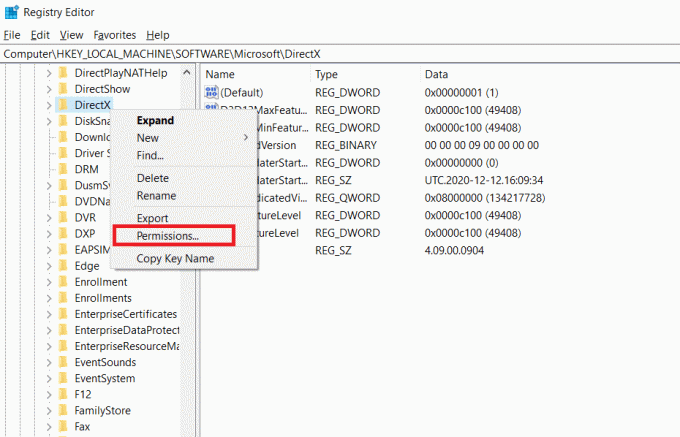
7. Под Имена групп или пользователей, Выбрать Администраторы и нажмите на Передовой кнопка.
8. в Расширенные настройки безопасности окно нажмите на Сдача вариант рядом с Владелец. Это откроет Выберите пользователя или группу выскакивать.
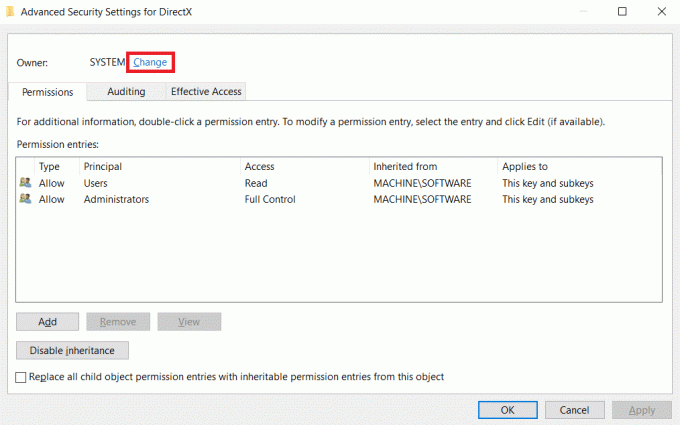
9. Под Введите имя объектавыбирать, введите свое имя пользователя.
10. Нажмите на Проверить имена и подождите, пока система проверит ваше имя пользователя. После этого нажмите ХОРОШО.
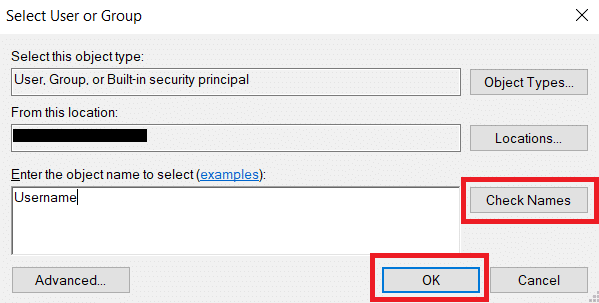
11, После этого вы увидите свое имя пользователя рядом с владельцем. Установите флажок, отмеченный Замена владельцев подконтейнеров и объектов.
12. Нажмите на Применять и ХОРОШО.
13. В окне Разрешения для DirectX выберите Пользователи под Имена групп или пользователей и поставьте галочку ниже Разрешать рядом с Полный контроль как показано.
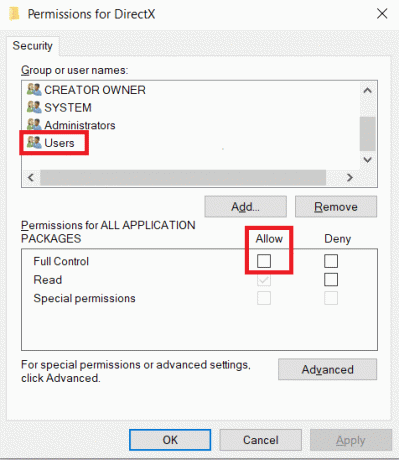
14. Нажмите Применять и ХОРОШО.
Теперь вы сможете удалить ключ DirectX, как показано на шаге 4. После этого вы можете переустановить DirectX на свой компьютер, выполнив следующие действия.
Примечание: Если вы используете Окно 10, просто перезагрузите компьютер, и DirectX будет установлен автоматически.
1. Идти к Веб-установщик среды выполнения DirectX для конечных пользователейстраница загрузки.
2. Выберите предпочитаемый язык и нажмите кнопку Скачать кнопку на веб-странице.
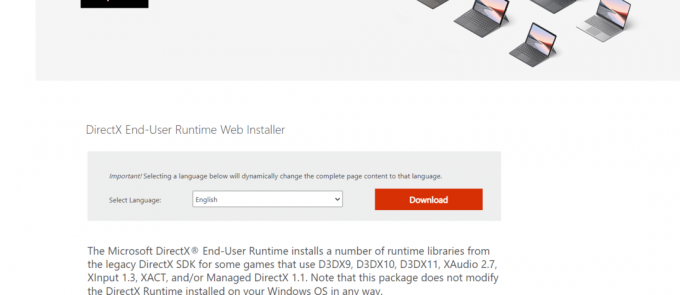
3. Следуйте инструкциям и установите DirectX.
Читайте также:Исправить выпадение кадров League of Legends
Способ 7: восстановить NET Framework
Microsoft NET Framework необходим для функционирования DirectX, любых ошибок или поврежденных компонентов в нем может возникнуть неизвестная ошибка DirectX, и League of Legends не может запуститься. сообщение. Вы можете восстановить Net Framework, переустановив его. Для этого выполните следующие действия.
1. нажмите Окнаключ и введите Панель управления и нажмите на Открытым.

2. Набор Просмотр по > категории, затем выберите Удалить программу ниже Программы раздел.

3. Найдите и щелкните правой кнопкой мыши .NET Framework.
4. Выбирать Удалить и подтвердите все появившиеся подсказки.
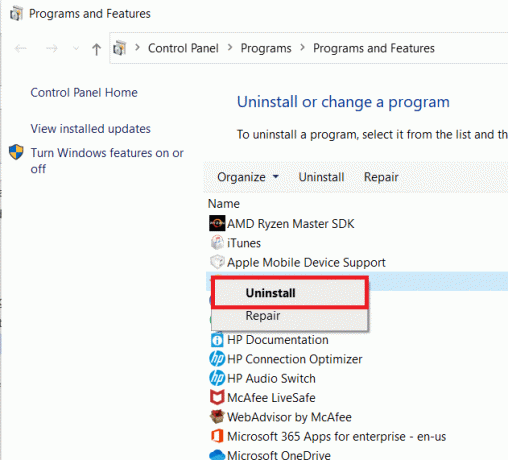
5. Дождитесь завершения процесса удаления и перезагрузить компьютер.
6. Перейдите на официальную страницу загрузки и скачайте .NET Framework 4.8. нажав на Скачать среду выполнения .Net Framework 4.8.
7. Файл с именем ndp48-web.exe будет загружен. Бежать ndp48-web.exe двойным щелчком по нему.
8. Следуйте инструкциям на экране и установите .NET Framework 4.8.
Читайте также:Как изменить имя призывателя League of Legends
Способ 8: переустановите League of Legends
Возможно, ваша игра League of Legends повреждена или устарела. Переустановка игры может исправить ошибку League of Legends, а также другие проблемы, связанные с игрой. Поскольку ваш игровой прогресс отслеживается через вашу учетную запись Riot, вы ничего не потеряете. Выполните следующие действия, чтобы удалить League of Legends.
1. Ударь Ключ Windows, тип приложения и функциии нажмите на Открытым.

2. Ищи Лига Легенд в Искать в этом списке поле.
3. Затем выберите Лига Легенд и нажмите на Удалить кнопка показана выделенной.

4. Снова нажмите на Удалить подтвердить.
5. После удаления игры, перезагрузить компьютер.
6. Затем перейдите к Лига Легенд Официальный сайт страница загрузки и нажмите на Играть бесплатно вариант.

7. Зарегистрируйтесь в своей учетной записи и нажмите на Скачать для Windows вариант.

8. Откройте скачанный установочный файл.
9. Нажми на Установить вариант.

10. Подождите, пока игра установится.

После завершения установки запустите игру, и проблема должна быть решена.
Часто задаваемые вопросы (FAQ)
Q1. Какой DirectX мне нужен для League of Legends?
Ответ: Лига легенд использует DirectX9 хоть он и устарел. Хотя Riot меняет и разрабатывает патчи, которые могут использовать DirectX11.
Q2. Что вызывает ошибку DirectX?
Ответ:Устаревший DirectX и поврежденные графические драйверы являются основными виновниками этой ошибки.
Q3. Требует ли League of Legends большей мощности процессора или графического процессора?
Ответ:Лига Легенд больше зависит от процессора, чем от графического процессора, поскольку требуемая задержка ввода довольно мала по сравнению с играми, требующими частоты кадров 60 кадров в секунду.
Рекомендуемые:
- 10 лучших мобильных кошельков для Android
- 32 лучших сайта с безопасными прошивками
- Исправить ошибку Valorant Val 43 в Windows 10
- Устранение проблем со звуком в League of Legends
Мы надеемся, что эта информация оказалась для вас полезной и вы смогли решить, как исправить Ошибка Directx в League of Legends в Windows 10. Пожалуйста, дайте нам знать, какая техника была наиболее полезной для вас. Пожалуйста, используйте форму ниже, если у вас есть какие-либо вопросы или комментарии.



